Dell Inspiron 15R Owner's Manual [hu]
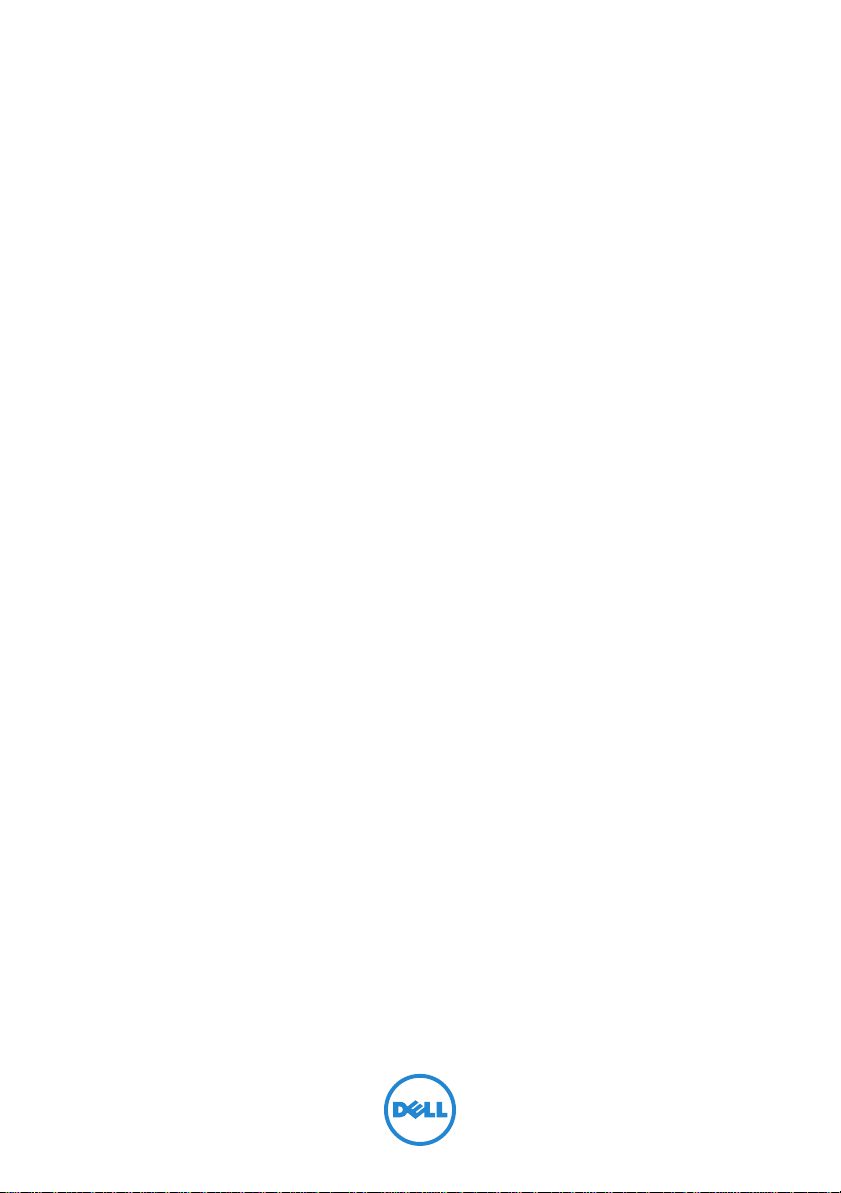
Dell Inspiron 15R
Felhasználói kézikönyv
Számítógép típusa: Inspiron 5520/7520
Szabályozási modell: P25F
Szabályozási típus: P25F001
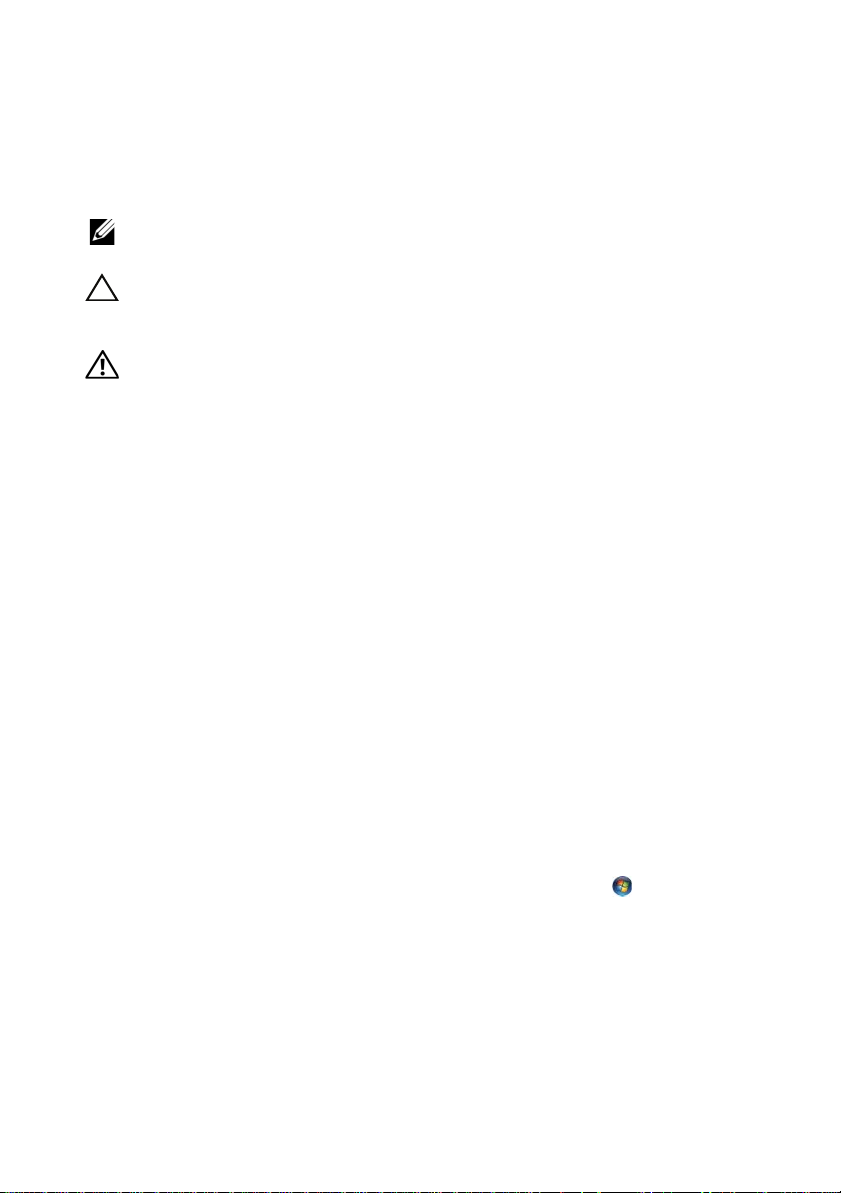
Megjegyzések, figyelmeztetések és
„Vigyázat“ üzenetek
MEGJEGYZÉS: A MEGJEGYZÉSEK a számítógép biztonságosabb és
hatékonyabb használatát elősegítő fontos tudnivalókat tartalmaznak.
FIGYELMEZTETÉS! A FIGYELMEZTETÉSEK az utasítások be nem
tartása esetén esetlegesen bekövetkező hardversérülés vagy
adatvesztés veszélyére hívják fel a figyelmet.
VIGYÁZAT! A VIGYÁZAT jelzés az esetleges tárgyi vagy személyi
sérülés, illetve életveszély lehetőségére hívja fel a figyelmet.
____________________
A dokumentumban közölt információ külön értesítés nélkül is megváltozhat.
© 2012 Dell Inc. Minden jog fenntartva.
A Dell Inc. előzetes írásos engedélye nélkül szigorúan tilos a dokumentumokat bármilyen
módon sokszorosítani.
A szövegben előforduló védjegyek: a Dell™, a DELL logó és az Inspiron™ a Dell Inc.
védjegyei; A Microsoft
Corporation az Egyesült Államokban és/vagy más országokban bejegyzett védjegye; a
Bluetooth
engedélyével használ.
A dokumentumban egyéb védjegyek és védett nevek is szerepelhetnek, amelyek a védjegyet
vagy nevet bejegyeztető cégre, valamint annak termékeire vonatkoznak. A Dell Inc. elhárít
minden, a sajátján kívüli védjegyekkel és márkanevekkel kapcsolatban benyújtott
tulajdonjogi keresetet.
2012.04. Mód. A00
®
bejegyzett védjegy a Bluetooth SIG Inc. tulajdona, amelyet a Dell Inc. az
®
, a Windows® és a Windows Start gomb embléma a Microsoft
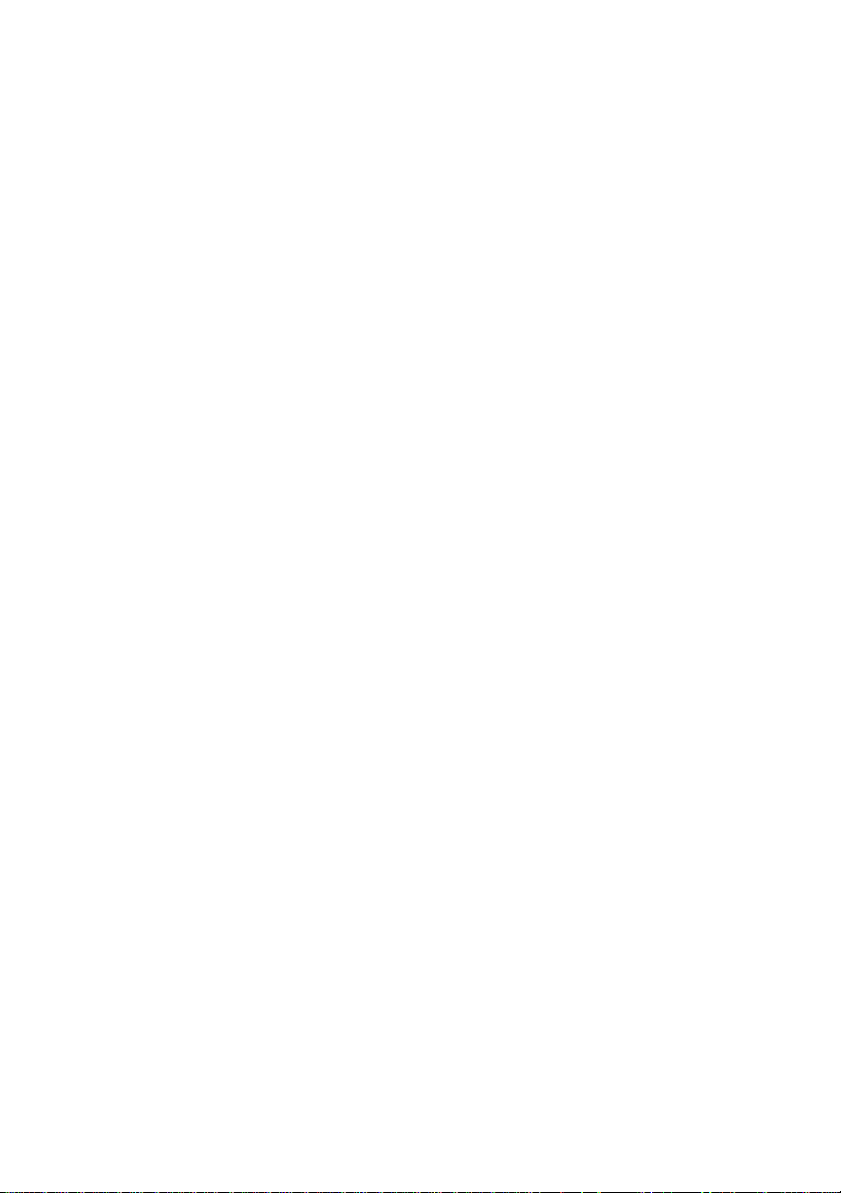
Tartalomjegyzék
1Előkészületek
. . . . . . . . . . . . . . . . . . . . . . . . . . .
Kapcsolja ki a számítógépet és a
csatlakoztatott eszközöket
Biztonsági előírások
Ajánlott eszközök
. . . . . . . . . . . . . . . . . . . . . . . . .
. . . . . . . . . . . . . . . . . . .
. . . . . . . . . . . . . . . . . . . . . . .
2 Miután befejezte a munkát a
számítógép belsejében
3SWITCH
A SWITCH eltávolítása
A SWITCH visszahelyezése
4 Akkumulátor
Az akkumulátor eltávolítása
Az elem cseréje
5 Billentyűzet
A billentyűzet eltávolítása
A billentyűzet visszahelyezése
6 Alsó burkolat
Az alsó burkolat eltávolítása
Az alsó burkolat visszahelyezése
. . . . . . . . . . . . . . . . . . . . . . . . . . . . . . .
. . . . . . . . . . . . . . . . . . . . . . . . . . .
. . . . . . . . . . . . . . . . . . . . . . . . . . . .
. . . . . . . . . . . . . . . . . . . . . . . . . .
. . . . . . . . . . . . . . . . . . . . . . . . .
. . . . . . . . . . . . . . . . . . .
. . . . . . . . . . . . . . . . . . . .
. . . . . . . . . . . . . . . . .
. . . . . . . . . . . . . . . . .
. . . . . . . . . . . . . . . . . . .
. . . . . . . . . . . . . . .
. . . . . . . . . . . . . . . . .
. . . . . . . . . . . . .
7
7
7
8
9
11
11
12
13
13
13
15
15
16
17
17
18
7 Memóriamodul(ok)
A memóriamodul(ok) eltávolítása
A memóriamodul(ok) visszahelyezése
8 Merevlemez
A merevlemez kiszerelése
A merevlemez beszerelése
9 Optikai meghajtó
Az optikai meghajtó eltávolítása
Az optikai meghajtó visszahelyezése
. . . . . . . . . . . . . . . . . . . . . . . . . . .
. . . . . . . . . . . . . . . . . . . . . . .
. . . . . . . . . . . . . . . . . . . . . .
. . . . . . . . . . . . .
. . . . . . . . . .
. . . . . . . . . . . . . . . . . .
. . . . . . . . . . . . . . . . .
. . . . . . . . . . . . . .
. . . . . . . . . . .
Tartalomjegyzék |
19
19
20
21
21
23
25
25
26
3
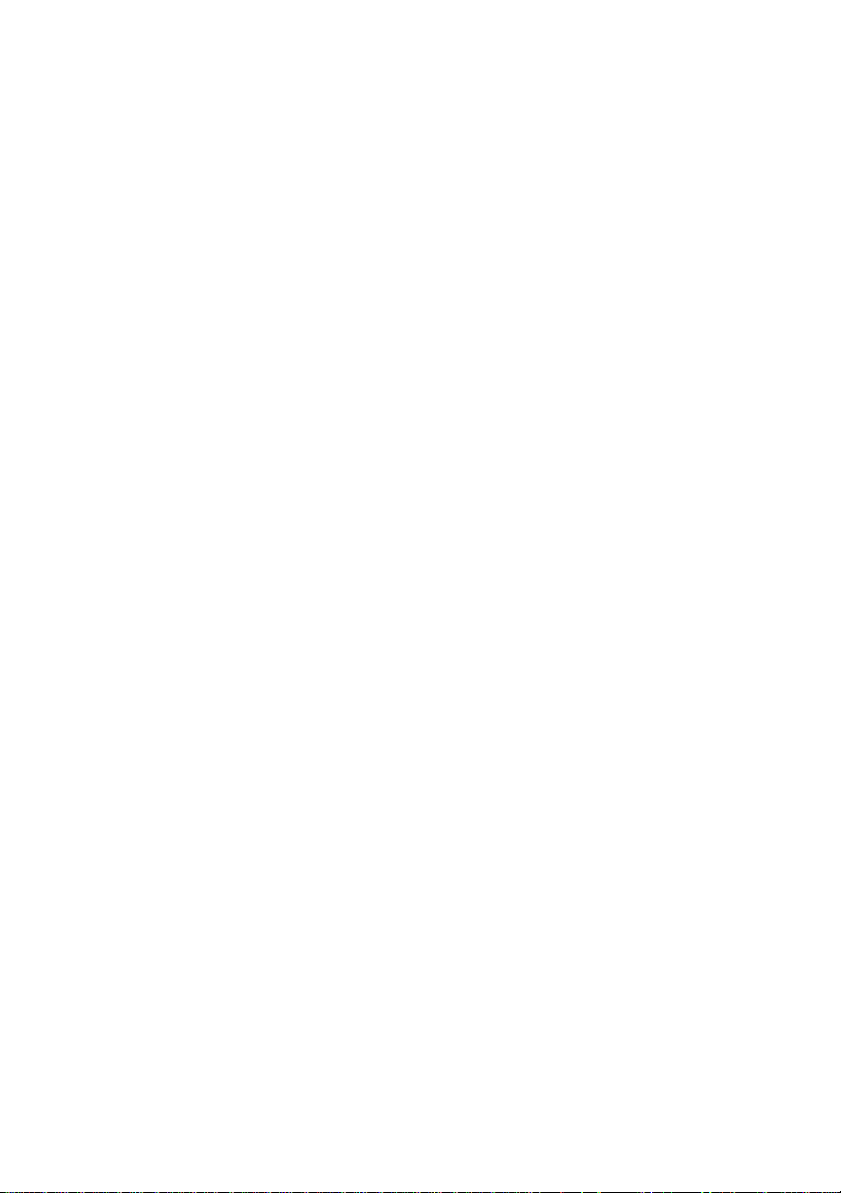
10 Kéztámasz
A kéztámasz eltávolítása
A kéztámasz visszahelyezése
. . . . . . . . . . . . . . . . . . . . . . . . . . . .
. . . . . . . . . . . . . . . . . . .
. . . . . . . . . . . . . . . .
27
27
31
11 Tápadapter port
A tápadapter port eltávolítása
A tápadapter port visszahelyezése
12 Kijelző egység
A kijelző kiszerelése
A képernyő szerelvény visszahelyezése
A kijelzőelőlap eltávolítása
A kijelzőelőlap visszahelyezése
A csuklópántfedelek eltávolítása
A csuklópántfedelek visszahelyezése
Kijelző panel eltávolítása
A kijelzőpanel visszahelyezése
13 Kameramodul
A kameramodul eltávolítása
A kameramodul visszahelyezése
14 Alaplap
Az alaplap eltávolítása
Az alaplap visszahelyezése
A szervizcímke megadása a BIOS-ban
. . . . . . . . . . . . . . . . . . . . . . . . . . . . . . .
. . . . . . . . . . . . . . . . . . . . . . . . . .
. . . . . . . . . . . . . . . . . . . . . . . .
. . . . . . . . . . . . . . . .
. . . . . . . . . . . .
. . . . . . . . . . . . . . . . . . . . . . . . .
. . . . . . . . . . . . . . . . . . . . . .
. . . . . . . . .
. . . . . . . . . . . . . . . . . .
. . . . . . . . . . . . . . .
. . . . . . . . . . . . . .
. . . . . . . . . . .
. . . . . . . . . . . . . . . . . . .
. . . . . . . . . . . . . . .
. . . . . . . . . . . . . . . . .
. . . . . . . . . . . . . .
. . . . . . . . . . . . . . . . . . . .
. . . . . . . . . . . . . . . . .
. . . . . . . . . .
33
33
34
35
35
37
37
38
39
40
40
43
45
45
48
49
49
52
53
15 Hűtőegység
A hűtőegység eltávolítása
A hűtőegység visszahelyezése
16 Processzor
A processzor eltávolítása
A processzor visszahelyezése
17 Gombelem
A gombelem eltávolítása
A gombelem visszahelyezése
4
| Tartalomjegyzék
. . . . . . . . . . . . . . . . . . . . . . . . . . .
. . . . . . . . . . . . . . . . . .
. . . . . . . . . . . . . . .
. . . . . . . . . . . . . . . . . . . . . . . . . . . .
. . . . . . . . . . . . . . . . . . .
. . . . . . . . . . . . . . .
. . . . . . . . . . . . . . . . . . . . . . . . . . . .
. . . . . . . . . . . . . . . . . . .
. . . . . . . . . . . . . . . .
55
55
57
59
59
61
63
63
65
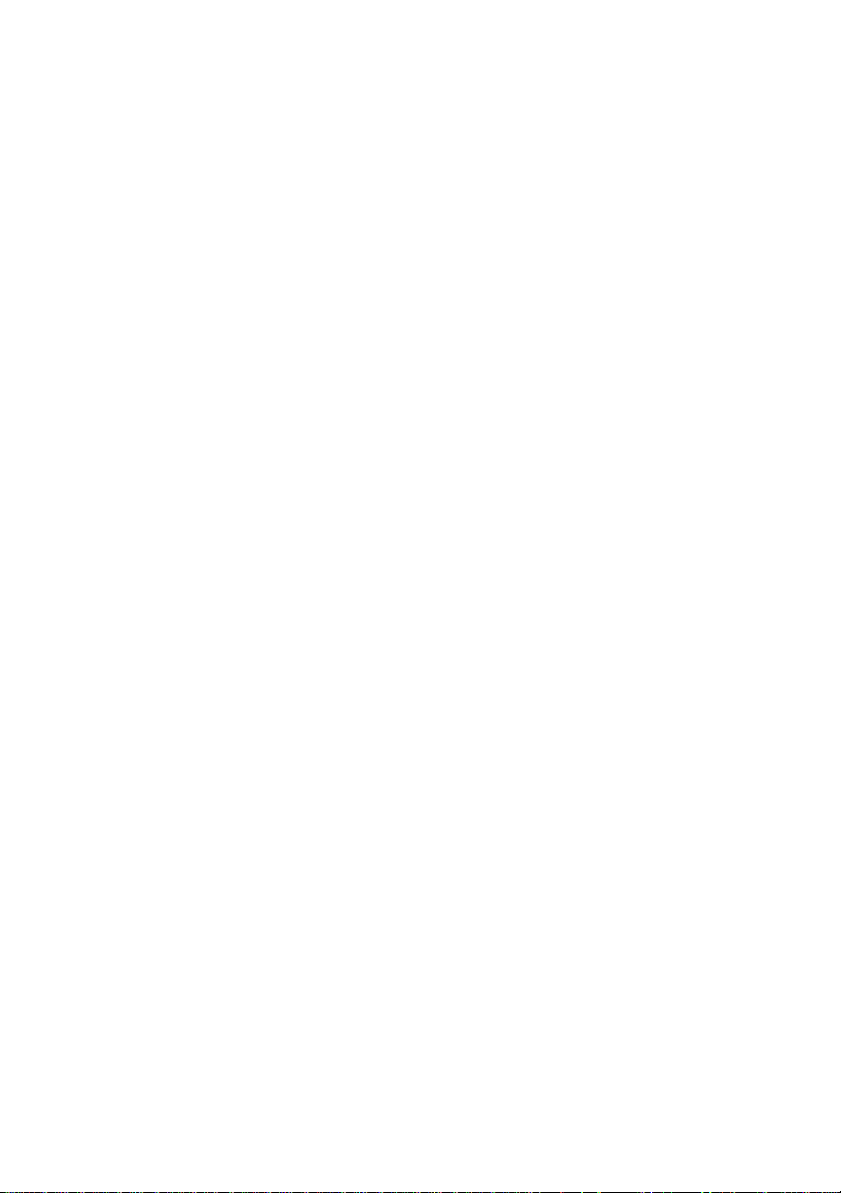
18 Hangszórók
A hangszórók kiszerelése
A hangszórók visszahelyezése
. . . . . . . . . . . . . . . . . . . . . . . . . . .
. . . . . . . . . . . . . . . . . .
. . . . . . . . . . . . . . .
67
67
69
19 Médiakártyaolvasó
A médiakártyaolvasó eltávolítása
A médiakártyaolvasó cseréje
20 Bővítőkártya
A bővítőkártya eltávolítása
A bővítőkártya visszahelyezése
21 Mini-Card kártya
A Mini-Card eltávolítása
A Mini-Card kártya cseréje
22 A BIOS frissítése
. . . . . . . . . . . . . . . . . . . . . . . . . . .
. . . . . . . . . . . . . . . . . . . . . . . .
. . . . . . . . . . . . . . . . . . . . . . .
. . . . . . . . . . . . . . . . . . . . . .
. . . . . . . . . . . . .
. . . . . . . . . . . . . . . .
. . . . . . . . . . . . . . . . . .
. . . . . . . . . . . . . . .
. . . . . . . . . . . . . . . . . . . .
. . . . . . . . . . . . . . . . . .
71
71
73
75
75
77
79
79
80
83
Tartalomjegyzék |
5
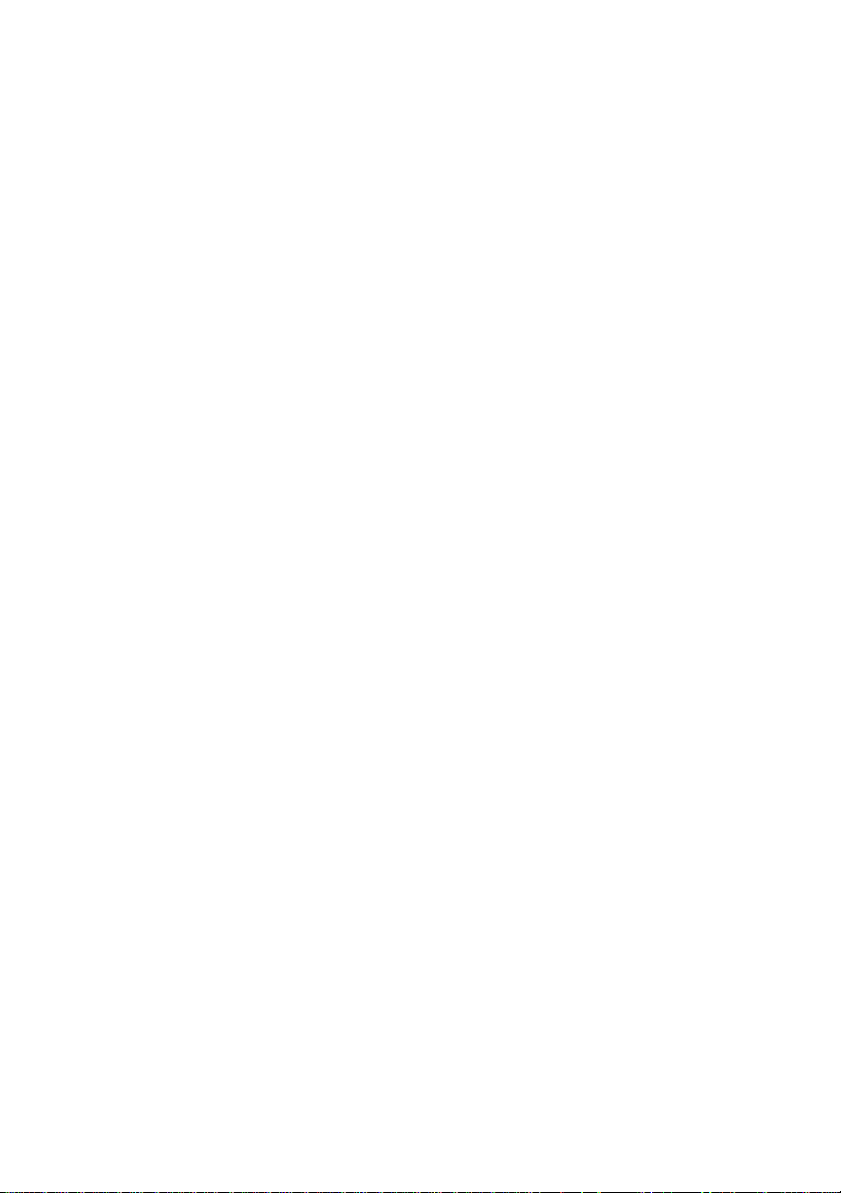
6
| Tartalomjegyzék
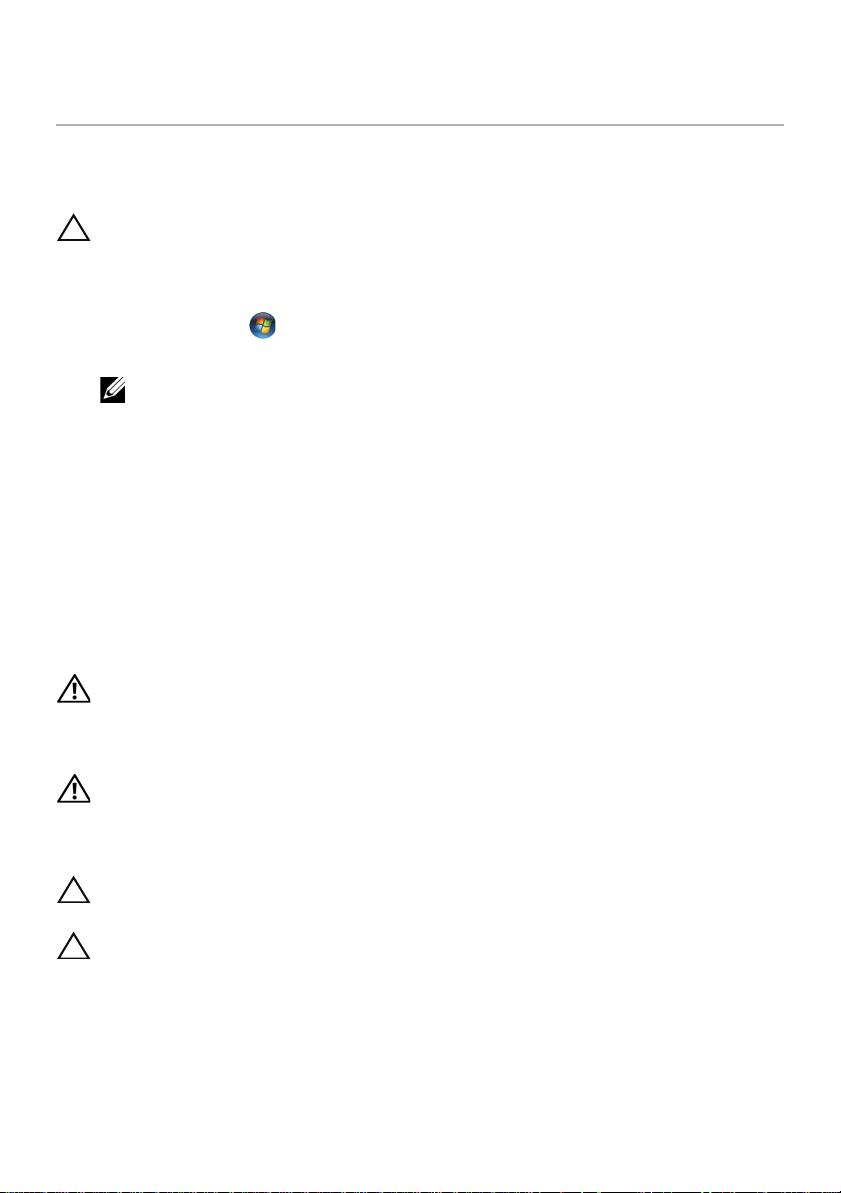
Előkészületek
1
Kapcsolja ki a számítógépet és a csatlakoztatott eszközöket
FIGYELMEZTETÉS! Az adatvesztés elkerülése érdekében a számítógép
kikapcsolása előtt mentsen és zárjon be minden nyitott fájlt, és lépjen ki minden
futó programból.
1 Mentsen és zárjon be minden nyitott fájlt, majd lépjen ki minden futó programból.
2 Kattintson a Start ikonra, majd kattintson a Shut down (Leállítás) lehetőségre.
A Microsoft Windows lezáródik, majd a számítógép kikapcsol.
MEGJEGYZÉS: Ha más operációs rendszert használ, a leállítás tekintetében
olvassa el az adott operációs rendszer dokumentációját.
3 Áramtalanítsa a számítógépet és minden csatlakoztatott eszközt.
4 Csatlakoztasson le a számítógépről minden telefonkábelt, hálózati kábelt és csatolt
eszközt
5 Csatlakoztassa le a számítógépet az áramról, majd nyomja le, és körülbelül 5
másodpercig tartsa lenyova a bekapcsológombot, hogy földelje az alaplapot.
Biztonsági előírások
Végezze el a következő óvintézkedéseket a számítógép potenciális károsodásának
elkerülése és a saját biztonsága érdekében.
VIGYÁZAT! A számítógép belsejében végzett munka előtt olvassa el
figyelmesen a számítógéphez mellékelt biztonsági tudnivalókat. További
biztonsági útmutatásokat a dell.com/regulatory_compliance címen elérhető
Megfelelőségi honlapon találhat.
VIGYÁZAT! Mielőtt felnyitná a számítógép burkolatát vagy a paneleket,
csatlakoztasson le minden tápellátást. Miután befejezte a munkát a számítógép
belsejében, helyezzen vissza minden fedelet, panelt és csavart, mielőtt a
készüléket tápellátáshoz csatlakoztatná.
FIGYELMEZTETÉS! A számítógép sérülésének elkerülése érdekében sima és
tiszta munkafelületen dolgozzon.
FIGYELMEZTETÉS! A komponensek és kártyák sérülésének elkerülése
érdekében a szélüknél fogja meg azokat, és ne érintse meg a tűket vagy
csatlakozókat.
Előkészületek |
7
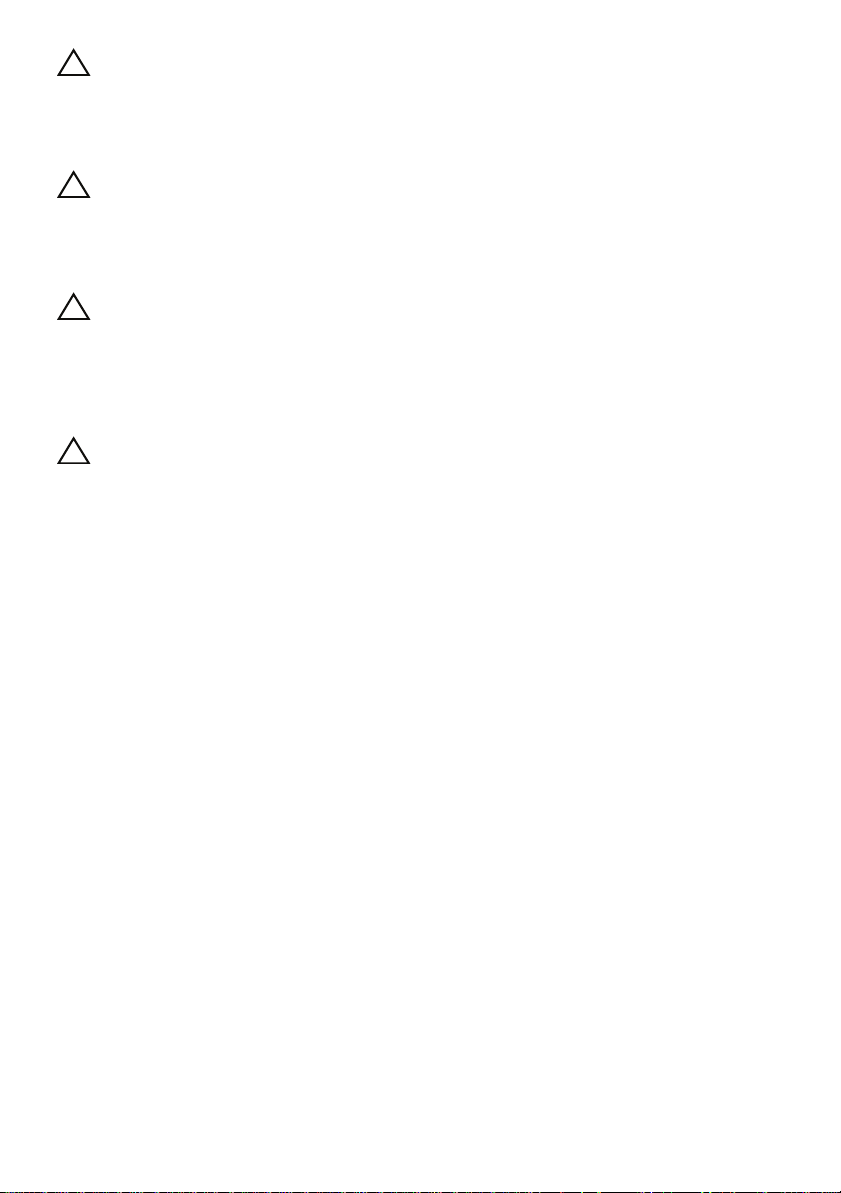
FIGYELMEZTETÉS! Csak minősített szerviztechnikus távolíthatja el a
számítógép borítását, és férhet hozzá a belül található alkatrészekhez.
A biztonsági óvintézkedésekkel, a számítógépen belül végzett munkával és az
elektrosztatikus kisüléssel szembeni védekezéssel kapcsolatos összes
információ megtalálható a biztonsági előírásokban.
FIGYELMEZTETÉS! Mielőtt bármihez is hozzányúlna a számítógép belsejében,
földelje le saját testét, érintsen meg egy festetlen fémfelületet a számítógép
hátulján. Munka közben időről időre érintsen meg valamilyen festetlen
fémfelületet, hogy levezesse az időközben felgyűlt statikus elektromosságot,
ami károsíthatná a belső alkatrészeket.
FIGYELMEZTETÉS! A kábelek kihúzásakor ne magát a kábelt, hanem a
csatlakozót vagy a húzófület húzza. Egyes kábelek csatlakozóin zárófülek vagy
szárnyas csavarok találhatók, ezeket ki kell oldania, mielőtt a kábelt
lecsatlakoztatná. A kábelek lecsatlakoztatásakor tartsa azokat feszesen, hogy a
csatlakozó tűk ne hajoljanak meg. A kábelek csatlakoztatásakor gondoskodjon
arról, hogy a csatlakozók és portok iránya és helyzete megfelelő legyen.
FIGYELMEZTETÉS! A hálózati kábel kihúzásakor először a számítógépből
húzza ki a kábelt, majd a hálózati eszközből.
Ajánlott eszközök
A dokumentumban szereplő eljárások a következő eszközöket igényelhetik:
• Csillagcsavarhúzó
• Műanyag vonalzó
• Kis, lapos élű csavarhúzó
8
| Előkészületek

Miután befejezte a munkát a
2
Miután befejezte a cserét, ellenőrizze, hogy:
• minden csavart visszahelyezett-e, és nem maradtak felhasználatlan csavarok a
számítógép belsejében
• minden külső eszközt, kábelt, kártyát és más olyan alkatrészt visszacsatlakoztatott,
amelyet korábban eltávolított
csatlakoztassa számítógépet és minden hozzá csatolt eszközt az elektromos aljzataikra
•
FIGYELMEZTETÉS! Mielőtt bekapcsolná a számítógépet, helyezzen vissza
minden csavart, és győződjön meg arról, hogy nem maradt felhasználatlan
csavar a számítógép belsejében. Ellenkező esetben károsodhat a számítógép.
számítógép belsejében
Miután befejezte a munkát a számítógép belsejében |
9
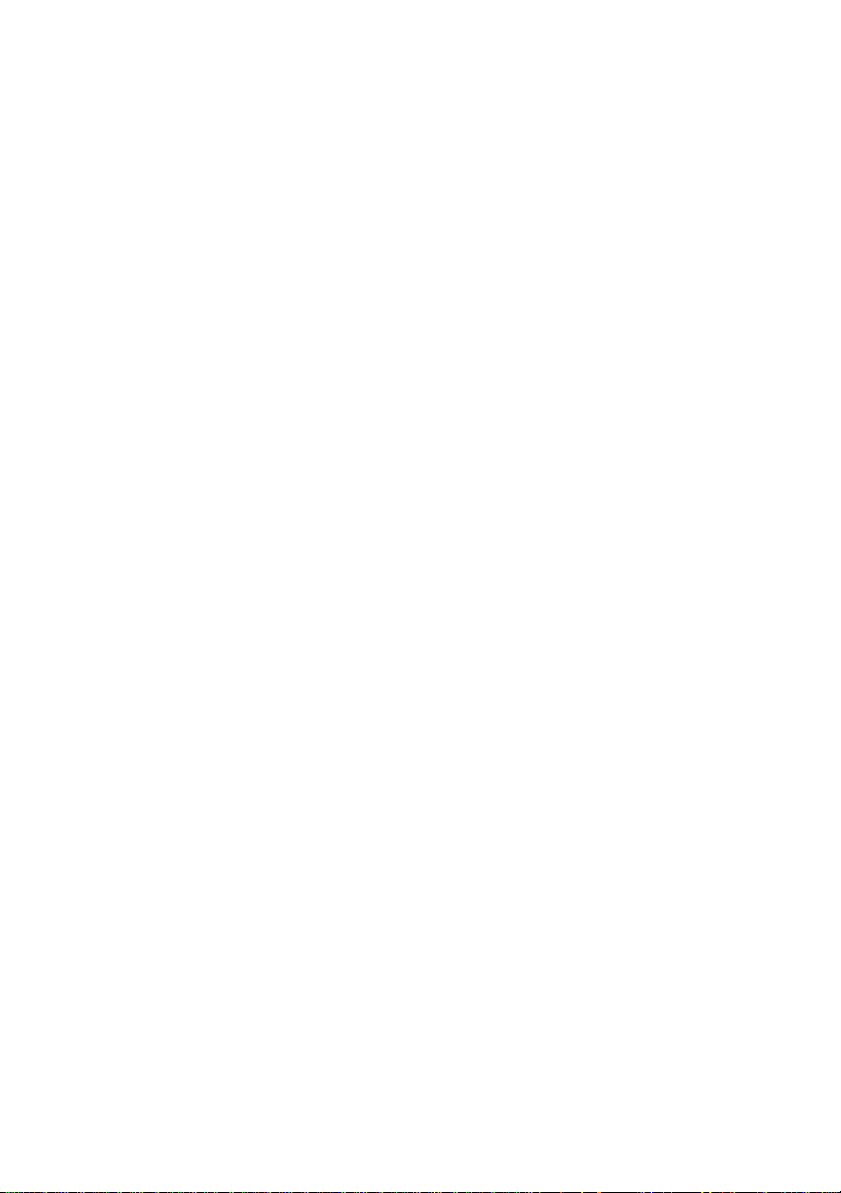
10
| Miután befejezte a munkát a számítógép belsejében

3
1
2
3
SWITCH
VIGYÁZAT!
számítógéphez mellékelt biztonsági tudnivalókat, és kövesse az itt ismertetett
lépéseket: „Előkészületek”, 7. oldal. További biztonsági útmutatásokat a
dell.com/regulatory_compliance címen elérhető Megfelelőségi honlapon találhat.
A számítógépben végzett munka előtt olvassa el a
A SWITCH eltávolítása
1 Csúsztassa oldalra a SWITCH kioldó reteszt.
A SWITCH kiugrik.
2 Emelje ki a cserélhető fedőlapot a számítógépről.
1 a kijelző fedőlapja 2 SWITCH kioldó retesze
3 SWITCH
SWITCH |
11

A SWITCH visszahelyezése
4
1
2
Tennivalók
1 Igazítsa a SWITCH alján található füleket a kijelző fedőlapján található nyílásokhoz,
és pattintsa a helyére a SWITCH.
3
1 a kijelző fedőlapja 2 nyílások
3 fülek 4 SWITCH
2 Kövesse a következő fejezetben olvasható utasításokat: „Miután befejezte a munkát a
számítógép belsejében”, 9. oldal.
12
| SWITCH

4
1
2
Akkumulátor
VIGYÁZAT!
számítógéphez mellékelt biztonsági tudnivalókat, és kövesse az itt ismertetett
lépéseket: „Előkészületek”, 7. oldal. További biztonsági útmutatásokat a
dell.com/regulatory_compliance címen elérhető Megfelelőségi honlapon találhat.
A számítógépben végzett munka előtt olvassa el a
Az akkumulátor eltávolítása
1 Csukja le a kijelzőt és fordítsa a számítógépet a hátoldalával felfele.
2 Csúsztassa az akkumulátor kioldóreteszeket nyitott állásba.
3 Emelje ki az akkumulátort az akkumulátor-rekeszből.
1 akkumulátor kioldóreteszek (2 db) 2 akkumulátor
Az elem cseréje
1 Igazítsa az akkumulátoron található füleket az akkumulátorrekesz nyílásaihoz, és
nyomja le az akkumulátort, amíg az a helyére kattan.
2 Kövesse a következő fejezetben olvasható utasításokat: „Miután befejezte a munkát a
számítógép belsejében”, 9. oldal.
Akkumulátor |
13
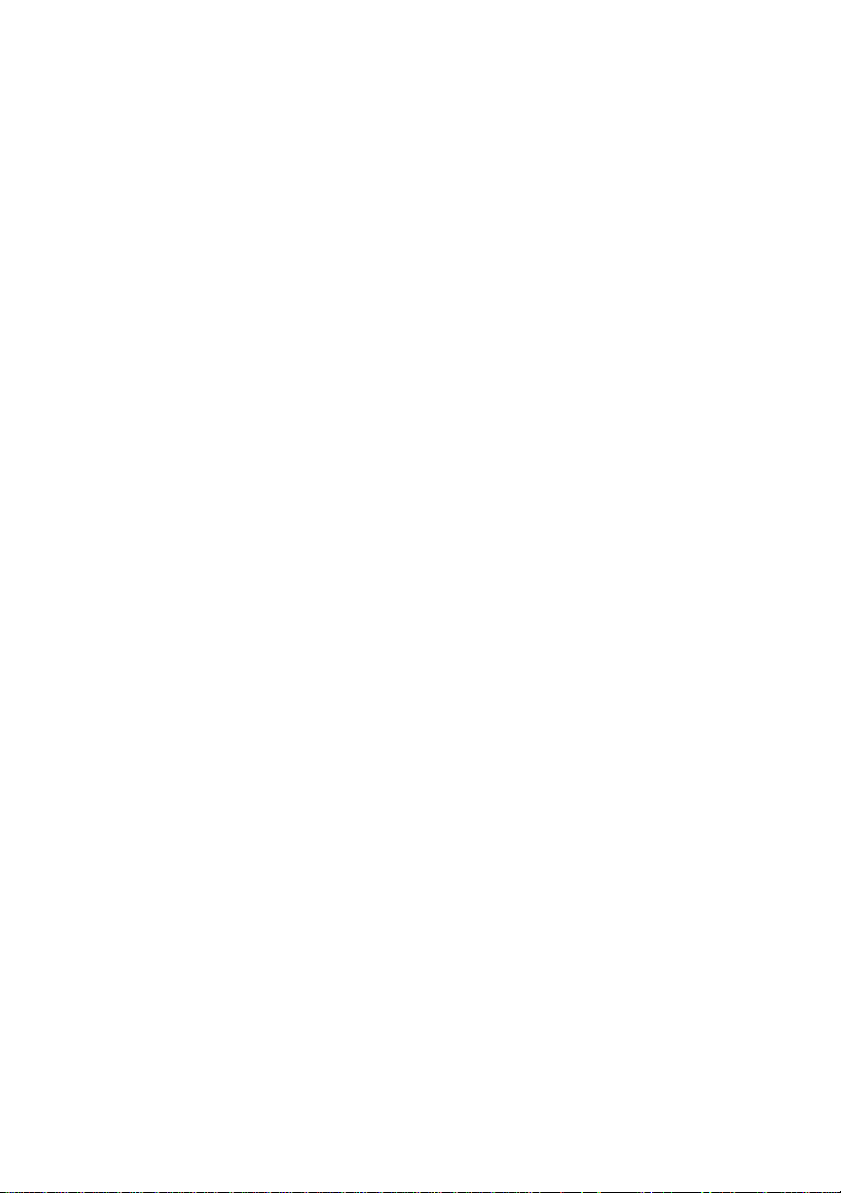
14
| Akkumulátor
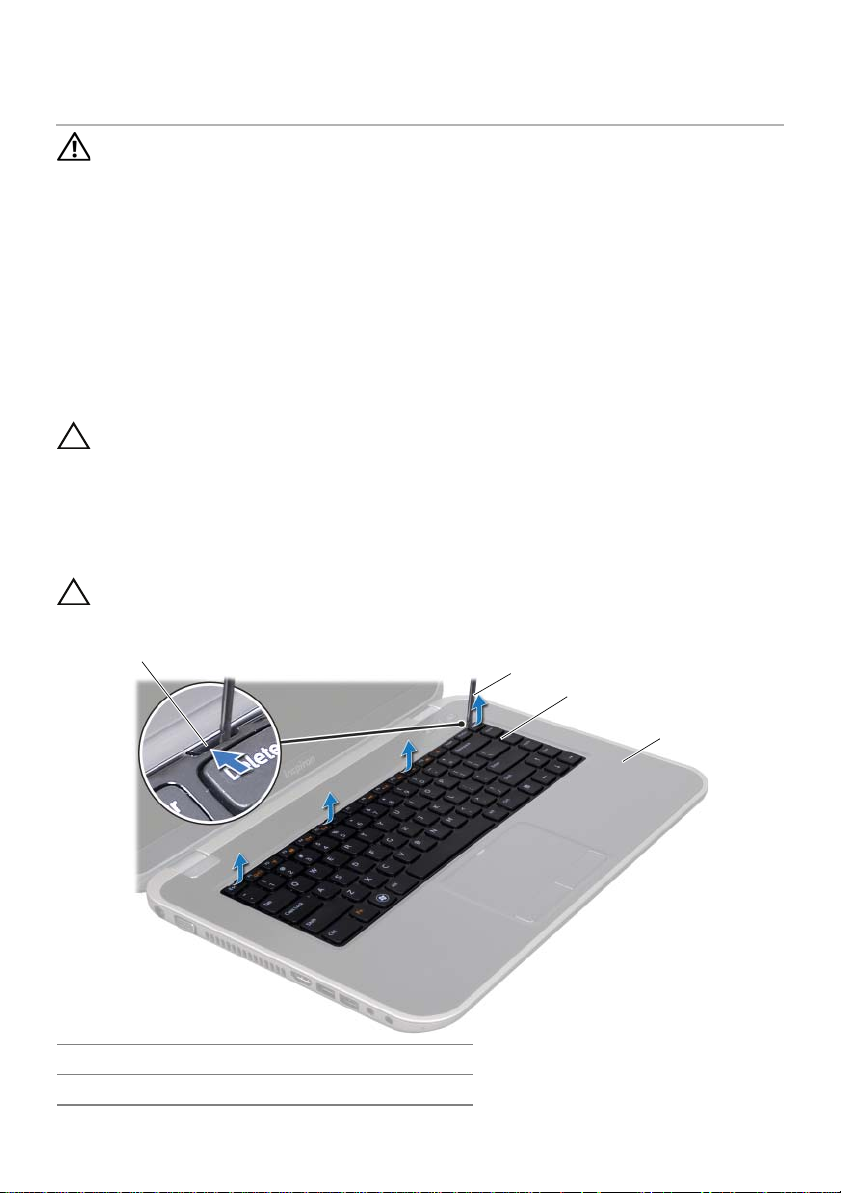
5
1
2
3
4
Billentyűzet
VIGYÁZAT!
számítógéphez mellékelt biztonsági tudnivalókat, és kövesse az itt ismertetett
lépéseket: „Előkészületek”, 7. oldal. További biztonsági útmutatásokat a
dell.com/regulatory_compliance címen elérhető Megfelelőségi honlapon találhat.
A számítógépben végzett munka előtt olvassa el a
A billentyűzet eltávolítása
Előzetes tennivalók
1 Távolítsa el az akkumulátort. Lásd: „Az akkumulátor eltávolítása”, 13. oldal.
Tennivalók
FIGYELMEZTETÉS! A billentyűzet gombjai törékenyek, könnyen elmozdíthatók,
visszahelyezésük pedig időigényes művelet. Legyen óvatos a billentyűzet
eltávolításakor és kezelésekor.
1 Fordítsa fel a számítógépet, és nyissa ki a megjelenítőt, amennyire csak lehetséges.
2 Egy műanyag pálcával emelje ki a billentyűzetet a kéztámaszon található fülekből, és
emelje mindaddig, amíg elválik a kéztámasztól.
FIGYELMEZTETÉS! Legyen különösen óvatos a billentyűzet eltávolításakor és
kezelésekor. Nem megfelelő bánásmód esetén megkarcolhatja a kijelzőpanelt.
1 fülek (4 db) 2 műanyag vonalzó
3 billentyűzet 4 kéztámasz
Billentyűzet |
15
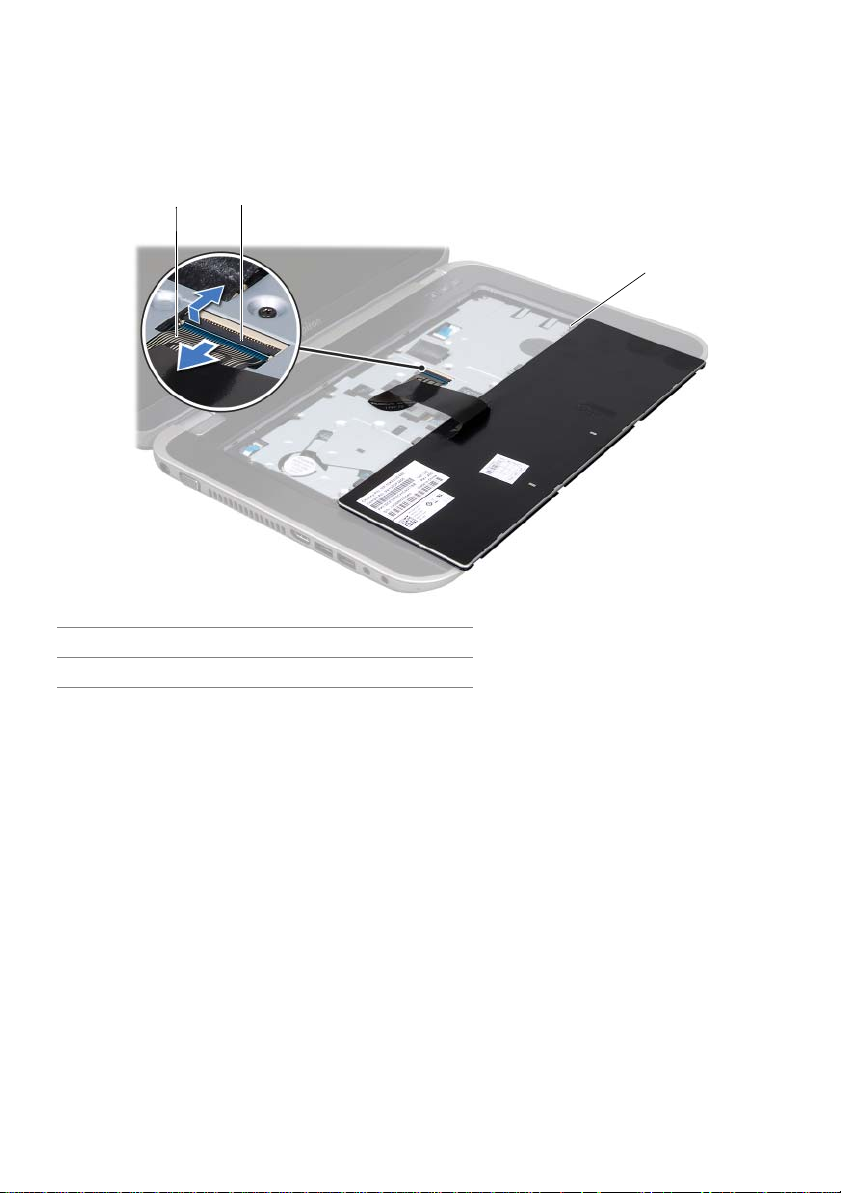
3 Fordítsa fel óvatosan a billentyűzetet, és tegye a csuklótámaszra.
2
1
3
4 Emelje meg a csatlakozóreteszt, majd válassza le a billentyűzet kábelét az alaplapi
csatlakozóról a húzófül segítségével.
5 Emelje ki a billentyűzetet a számítógépből.
1 billentyűzetkábel 2 csatlakozóretesz
3 fülek (5 db)
A billentyűzet visszahelyezése
Tennivalók
Utólagos tennivalók
16
1 Csúsztassa a billentyűzet kábelét az alaplapon lévő csatlakozóba, és nyomja le a
csatlakozóreteszt a kábel rögzítéséhez.
2 A billentyűzet alján található füleket csúsztassa be a kéztámaszon található
nyílásokba, és helyezze a billentyűzetet a kéztámaszra.
3 A billentyűzet széleit óvatosan lefelé nyomva rögzítse azt a csuklótámaszon található
fülek alá.
4 Csukja le a kijelzőt és fordítsa a számítógépet a hátoldalával felfele.
1 Helyezze vissza az akkumulátort. Lásd: „Az elem cseréje”, 13. oldal.
2 Kövesse a következő fejezetben olvasható utasításokat: „Miután befejezte a munkát a
számítógép belsejében”, 9. oldal.
| Billentyűzet
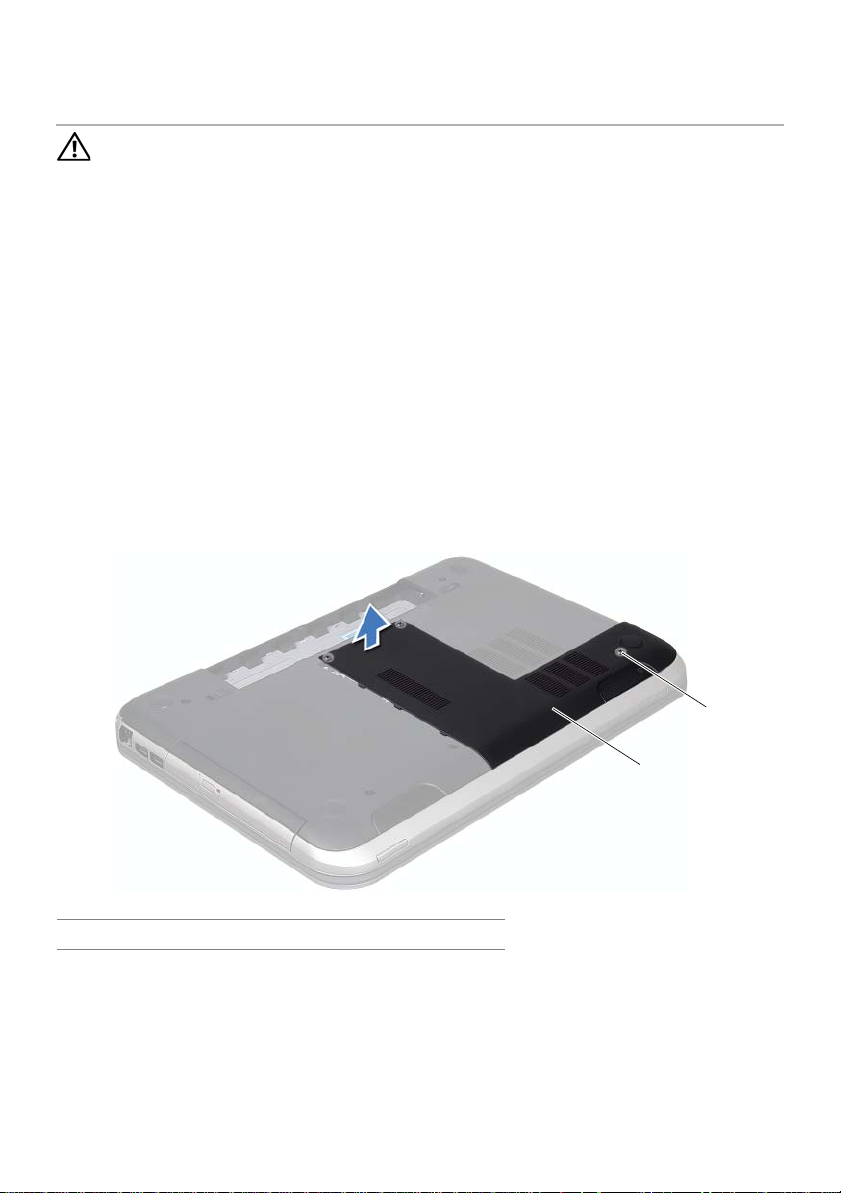
6
1
2
Alsó burkolat
VIGYÁZAT!
számítógéphez mellékelt biztonsági tudnivalókat, és kövesse az itt ismertetett
lépéseket: „Előkészületek”, 7. oldal. További biztonsági útmutatásokat a
dell.com/regulatory_compliance címen elérhető Megfelelőségi honlapon találhat.
A számítógépben végzett munka előtt olvassa el a
Az alsó burkolat eltávolítása
Előzetes tennivalók
1 Távolítsa el az akkumulátort. Lásd: „Az akkumulátor eltávolítása”, 13. oldal.
Tennivalók
1 Lazítsa meg az alsó burkolatot a számítógép aljához rögzítő csavarokat.
2 Ujjbeggyel emelje el az alsó burkolatot a számítógép aljától.
3 Emelje le az alsó burkolatot a számítógép aljáról.
1 alsó burkolat 2 rögzítőcsavarok (3 db)
Alsó burkolat |
17
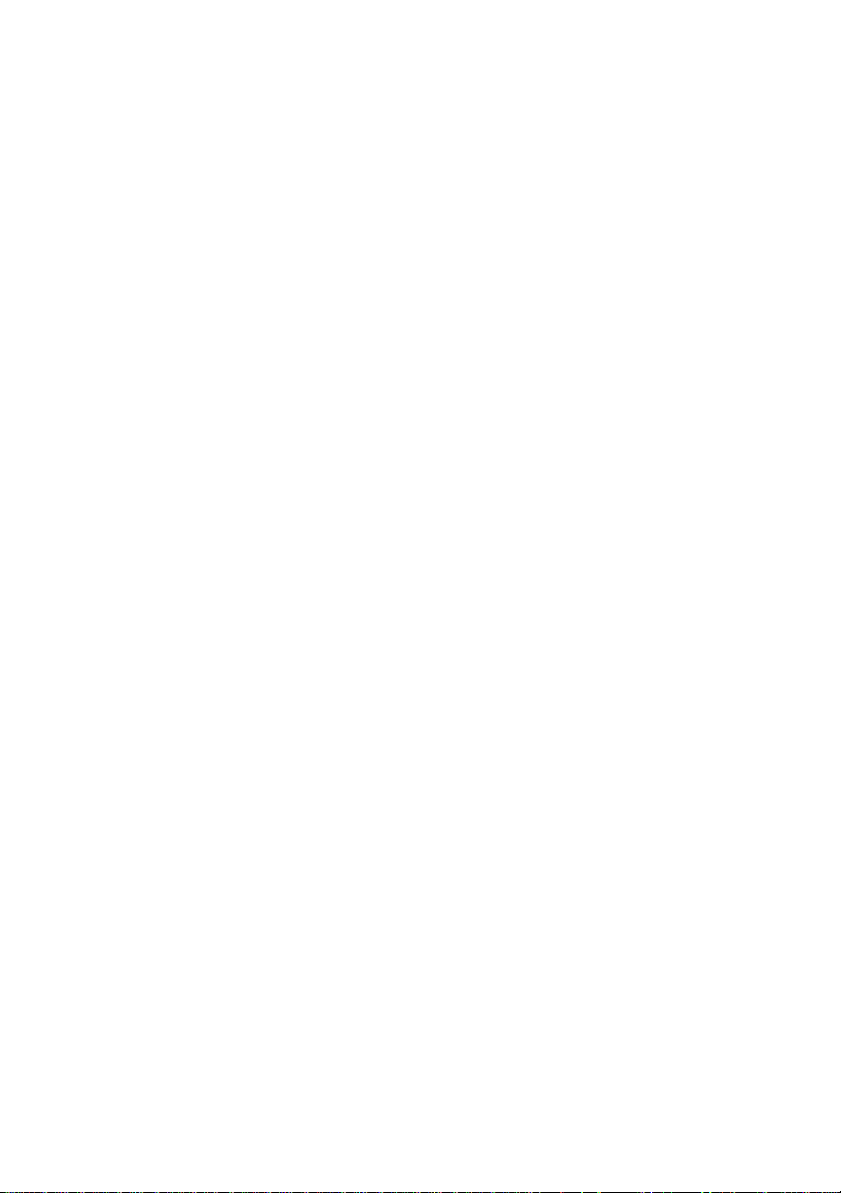
Az alsó burkolat visszahelyezése
Tennivalók
1 Csúsztassa az alsó burkolaton lévő füleket a számítógép alján található nyílásokba,
és óvatosan pattintsa a helyére az alsó burkolatot.
2 Húzza meg a három rögzítőcsavart, amely az alsó burkolatot a számítógép
aljához rögzíti.
Utólagos tennivalók
1 Helyezze vissza az akkumulátort. Lásd: „Az elem cseréje”, 13. oldal.
2 Kövesse a következő fejezetben olvasható utasításokat: „Miután befejezte a munkát a
számítógép belsejében”, 9. oldal.
18
| Alsó burkolat
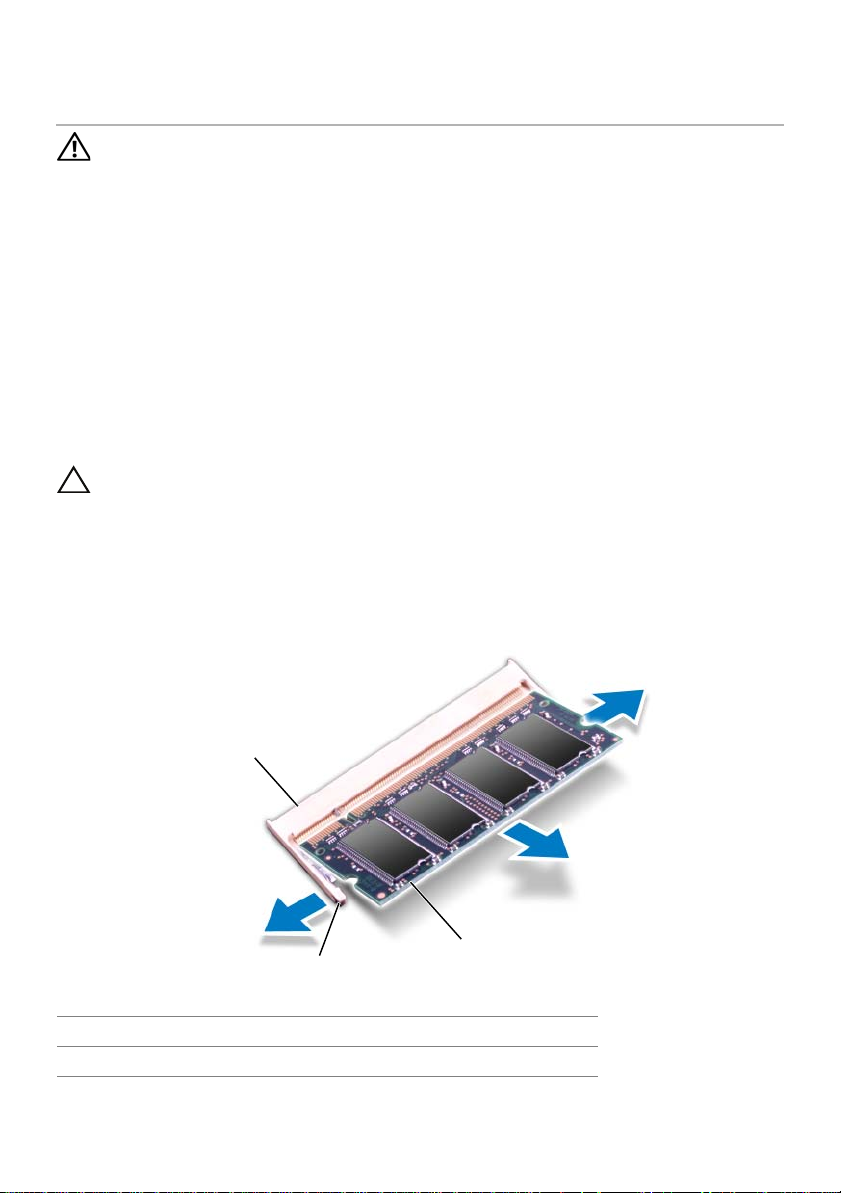
7
1
2
3
Memóriamodul(ok)
VIGYÁZAT!
számítógéphez mellékelt biztonsági tudnivalókat, és kövesse az itt ismertetett
lépéseket: „Előkészületek”, 7. oldal. További biztonsági útmutatásokat a
dell.com/regulatory_compliance címen elérhető Megfelelőségi honlapon találhat.
A számítógépben végzett munka előtt olvassa el a
A memóriamodul(ok) eltávolítása
Előzetes tennivalók
1 Távolítsa el az akkumulátort. Lásd: „Az akkumulátor eltávolítása”, 13. oldal.
2 Távolítsa el az alap burkolatát. Lásd: „Az alsó burkolat eltávolítása”, 17. oldal.
Tennivalók
FIGYELMEZTETÉS! Annak érdekében, hogy megelőzze a memóriamodul
csatlakozójának sérülését, ne használjon szerszámot a memóriamodul
tartókapcsainak szétfeszítésére.
1 Ujjbeggyel húzza szét a biztosítókapcsokat a memóriamodul mindkét végén, amíg
a memóriamodul kiugrik.
2 Vegye ki a memóriamodult a memóriamodul-foglalatból.
1 memóriamodul-foglalat 2 rögzítőkapcsok (2 db)
3 memóriamodul
Memóriamodul(ok) |
19

A memóriamodul(ok) visszahelyezése
1
2
Tennivalók
1 Igazítsa a memóriamodulon lévő bemetszést a memóriamodul foglalatában
található fülhöz.
2 Csúsztassa a memóriamodult határozottan a bővítőhelybe 45 fokos szögben, és
nyomja le, amíg az a helyére kattan. Ha nem hall kattanást, vegye ki a
memóriamodult, és tegye be újra.
MEGJEGYZÉS: Ha a memóriamodul nincs megfelelően a helyén, előfordulhat,
hogy a számítógép nem indul el.
1 fül 2 bemetszés
Utólagos tennivalók
1 Helyezze vissza az alap burkolatot. Lásd: „Az alsó burkolat visszahelyezése”,
18. oldal.
2 Helyezze vissza az akkumulátort. Lásd: „Az elem cseréje”, 13. oldal.
3 Kövesse a következő fejezetben olvasható utasításokat: „Miután befejezte a munkát a
számítógép belsejében”, 9. oldal.
4 Kapcsolja be a számítógépet.
Indításkor a számítógép érzékeli a memóriamodul(oka)t, és automatikusan frissíti a
rendszer-beállítási információkat.
Ha ellenőrizni szeretné a telepített memória mennyiségét:
Kattintson a következőkre Start → Vezérlõpult→ Rendszer és biztonság→ Rendszer.
20
| Memóriamodul(ok)
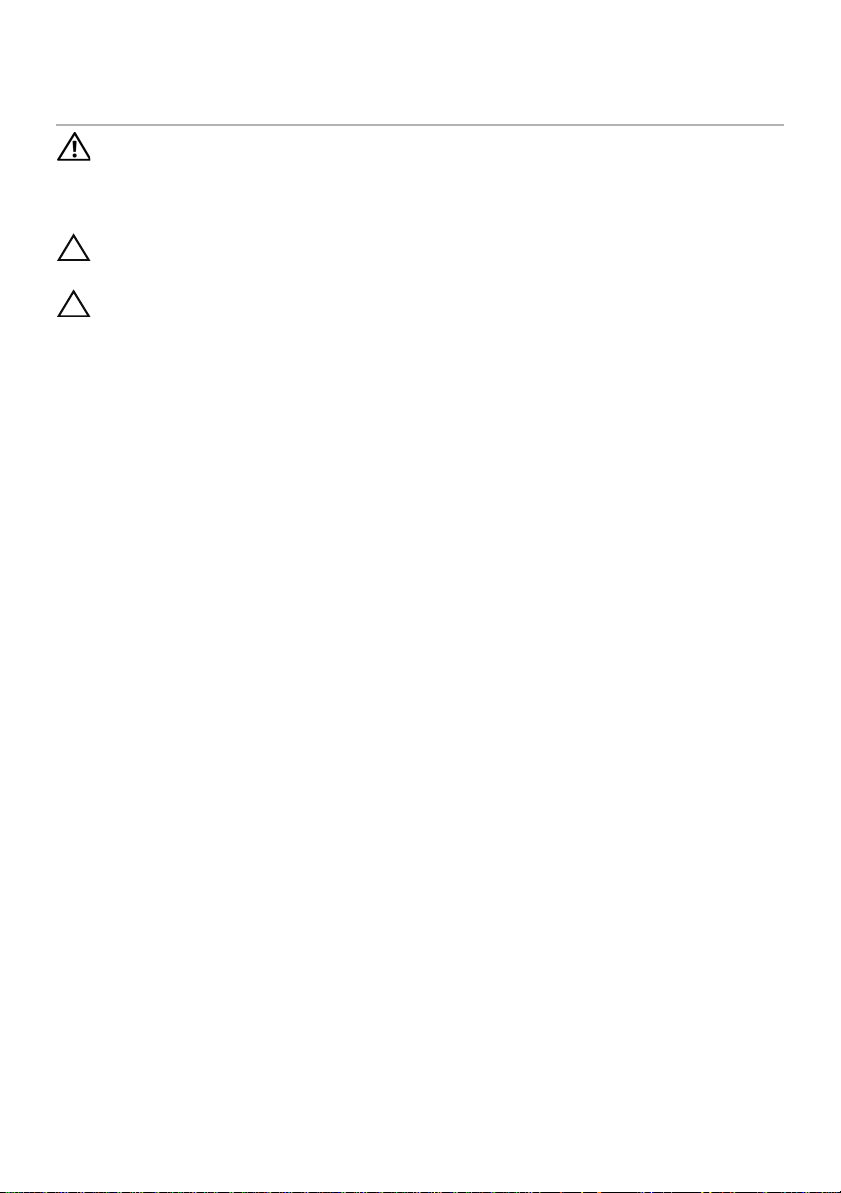
8
Merevlemez
VIGYÁZAT!
számítógéphez mellékelt biztonsági tudnivalókat, és kövesse az itt ismertetett
lépéseket: „Előkészületek”, 7. oldal. További biztonsági útmutatásokat a
dell.com/regulatory_compliance címen elérhető Megfelelőségi honlapon találhat.
FIGYELMEZTETÉS! Az adatvesztés elkerülése érdekében ne távolítsa el a
merevlemez-meghajtót, ha a számítógép bekapcsolt vagy alvó állapotban van.
FIGYELMEZTETÉS! A merevlemez-meghajtók rendkívül érzékenyek. Legyen
óvatos a merevlemez-meghajtók kezelésekor.
A számítógépben végzett munka előtt olvassa el a
A merevlemez kiszerelése
Előzetes tennivalók
1 Az akkumulátor eltávolítása. Lásd: „Az akkumulátor eltávolítása”, 13. oldal.
2 Távolítsa el az alap burkolatát. Lásd: „Az alsó burkolat eltávolítása”, 17. oldal.
Merevlemez |
21
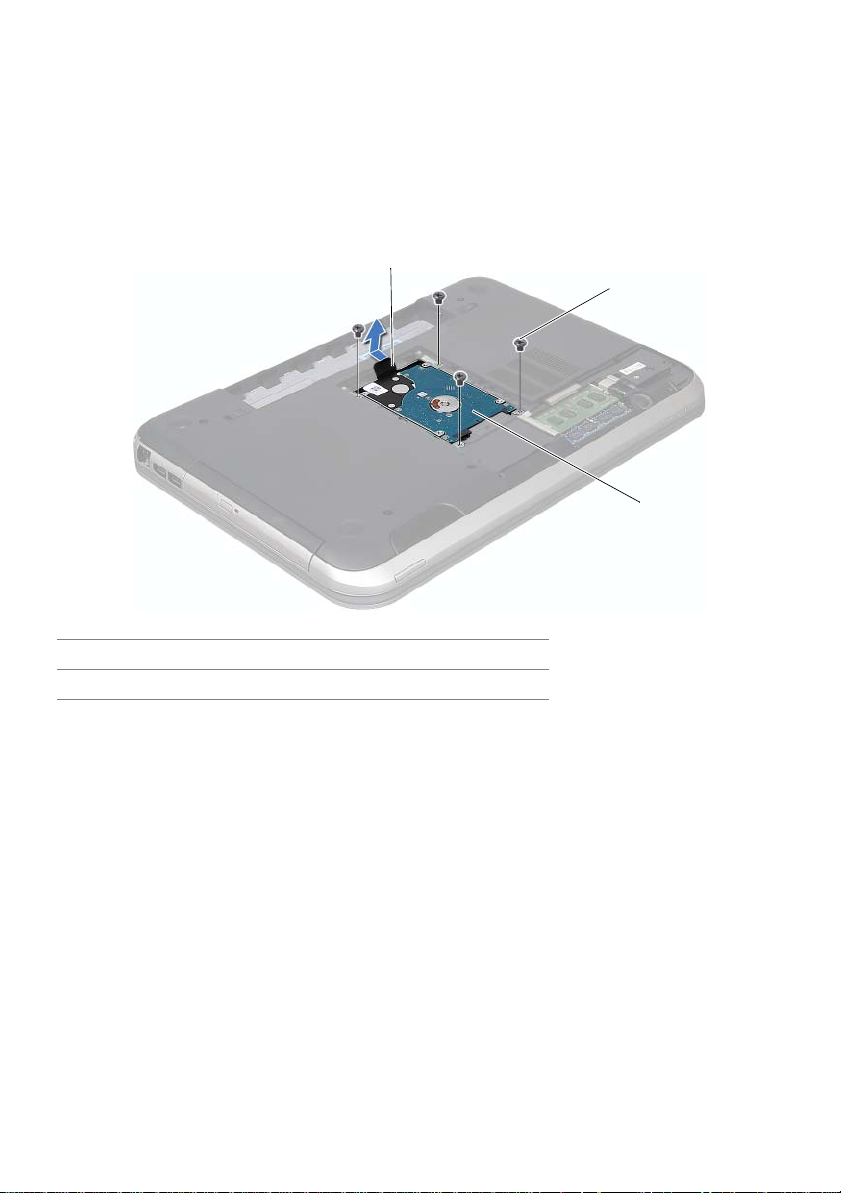
Tennivalók
3
2
1
1 Távolítsa el a merevlemez-meghajtót a számítógép aljához rögzítő csavarokat.
2 A húzófül használatával a merevlemez-meghajtó szerkezetet csúsztassa a
számítógép hátoldala felé annak érdekében, hogy lecsatlakoztassa azt az
alaplapi csatlakozójáról.
3 Emelje ki a merevlemez-meghajtó szerelvényt a számítógépből.
1 húzófül 2 csavarok (4 db)
3 merevlemez-meghajtó szerelvény
22
| Merevlemez
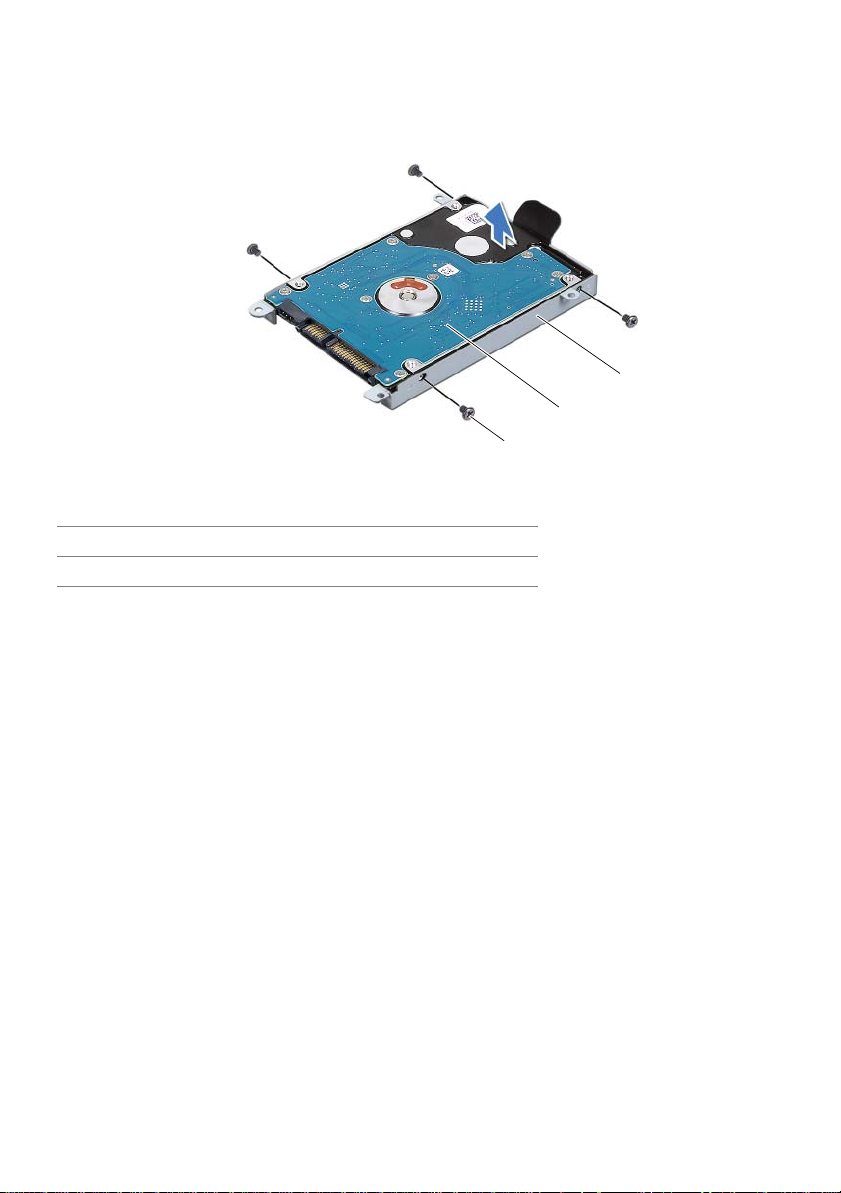
4 Távolítsa el a merevlemez-meghajtót a kerethez rögzítő csavarokat.
1
2
3
5 Emelje le a merevlemezt a merevlemez keretről.
1 csavarok (4 db) 2 merevlemez
3 a merevlemez-meghajtó kerete
A merevlemez beszerelése
Tennivalók
1 Vegye ki az új merevlemez-meghajtót a csomagolásból.
Őrizze meg az eredeti csomagolást a merevlemez-meghajtó későbbi tárolásához
és szállításához.
2 Igazítsa egymáshoz a merevlemez-meghajtó keret csavarhelyeit és a merevlemez-
meghajtón lévő csavarhelyeket.
3 Helyezze vissza a csavarokat, amelyek a merevlemez-meghajtót rögzítik a
merevlemezhez.
4 Helyezze vissza a merevlemez-meghajtó szerelvényt a számítógépbe.
A húzófül használatával a merevlemez-meghajtó szerkezetet csúsztassa a számítógép
5
elülső oldala felé annak érdekében, hogy csatlakoztassa azt az alaplapi csatlakozóhoz.
6 Helyezze vissza a merevlemez-meghajtó szerelvényt a számítógép aljához rögzítő
három csavart.
Merevlemez |
23
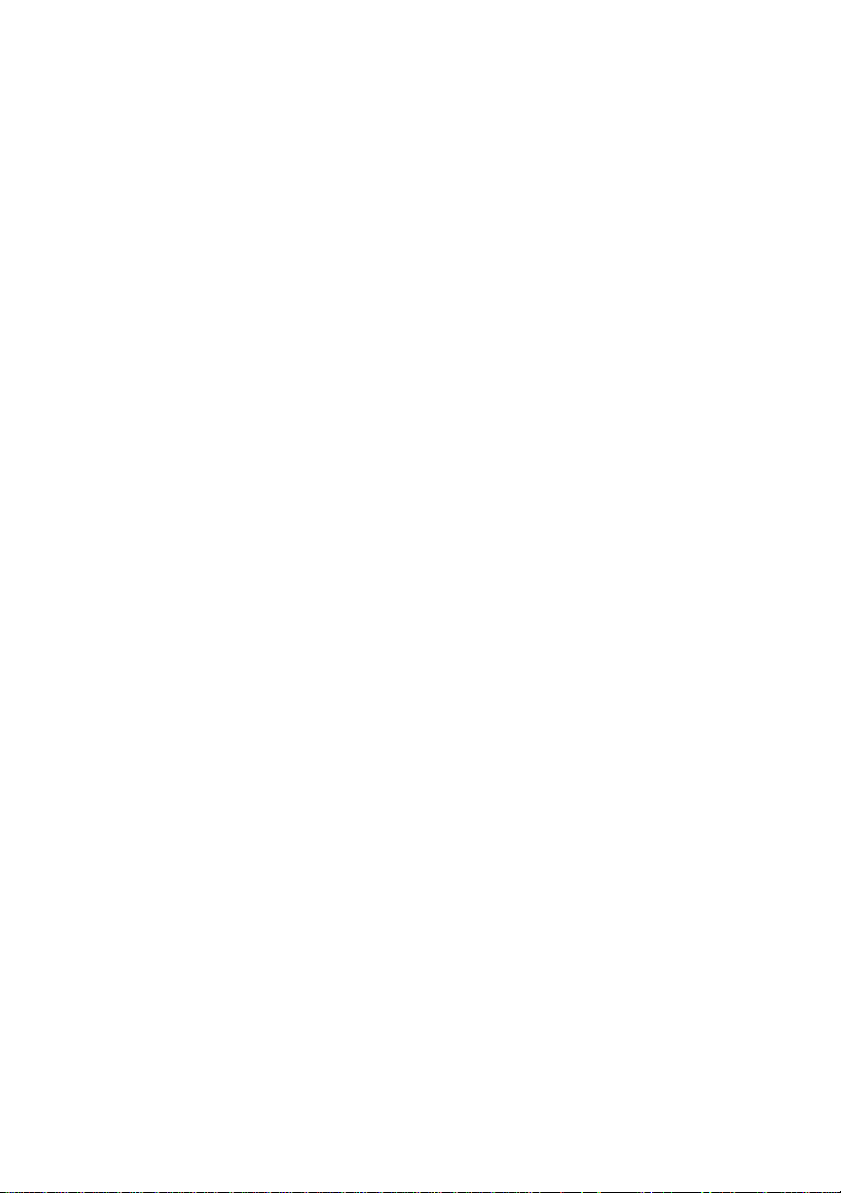
Utólagos tennivalók
1
Helyezze vissza az alap burkolatot. Lásd: „Az alsó burkolat visszahelyezése”, 18. oldal.
2 Helyezze vissza az akkumulátort. Lásd: „Az elem cseréje”, 13. oldal.
3 Kövesse a következő fejezetben olvasható utasításokat: „Miután befejezte a munkát a
számítógép belsejében”, 9. oldal.
24
| Merevlemez
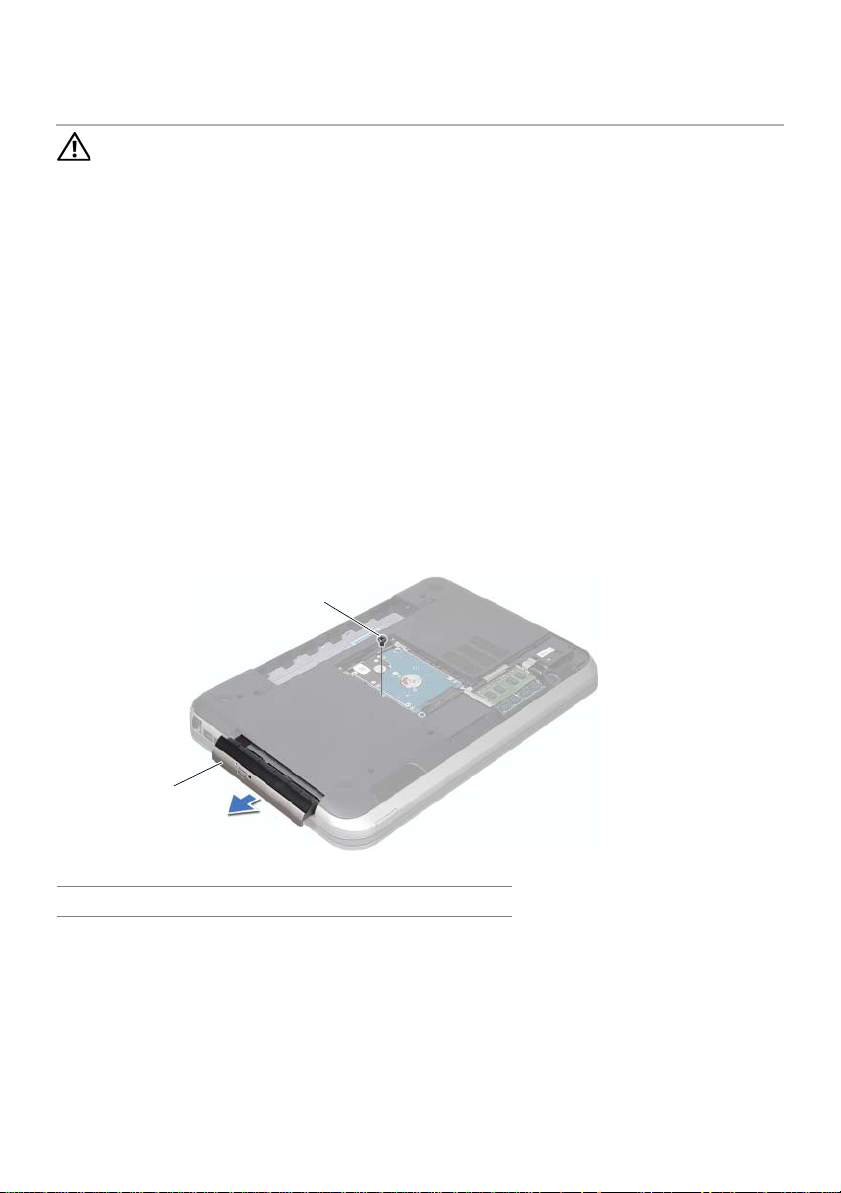
9
2
1
Optikai meghajtó
VIGYÁZAT!
számítógéphez mellékelt biztonsági tudnivalókat, és kövesse az itt ismertetett
lépéseket: „Előkészületek”, 7. oldal. További biztonsági útmutatásokat a
dell.com/regulatory_compliance címen elérhető Megfelelőségi honlapon találhat.
A számítógépben végzett munka előtt olvassa el a
Az optikai meghajtó eltávolítása
Előzetes tennivalók
1 Távolítsa el az akkumulátort. Lásd: „Az akkumulátor eltávolítása”, 13. oldal.
2 Távolítsa el az alap burkolatát. Lásd: „Az alsó burkolat eltávolítása”, 17. oldal.
Tennivalók
1 Távolítsa el a csavarokat, amelyek az optikai meghajtó szerelvényt a számítógép
aljához rögzítik.
2 Ujjbeggyel csúsztassa ki az optikai meghajtó szerelvényt a meghajtórekeszből.
1 optikai meghajtó szerelvény 2 csavar
Optikai meghajtó |
25
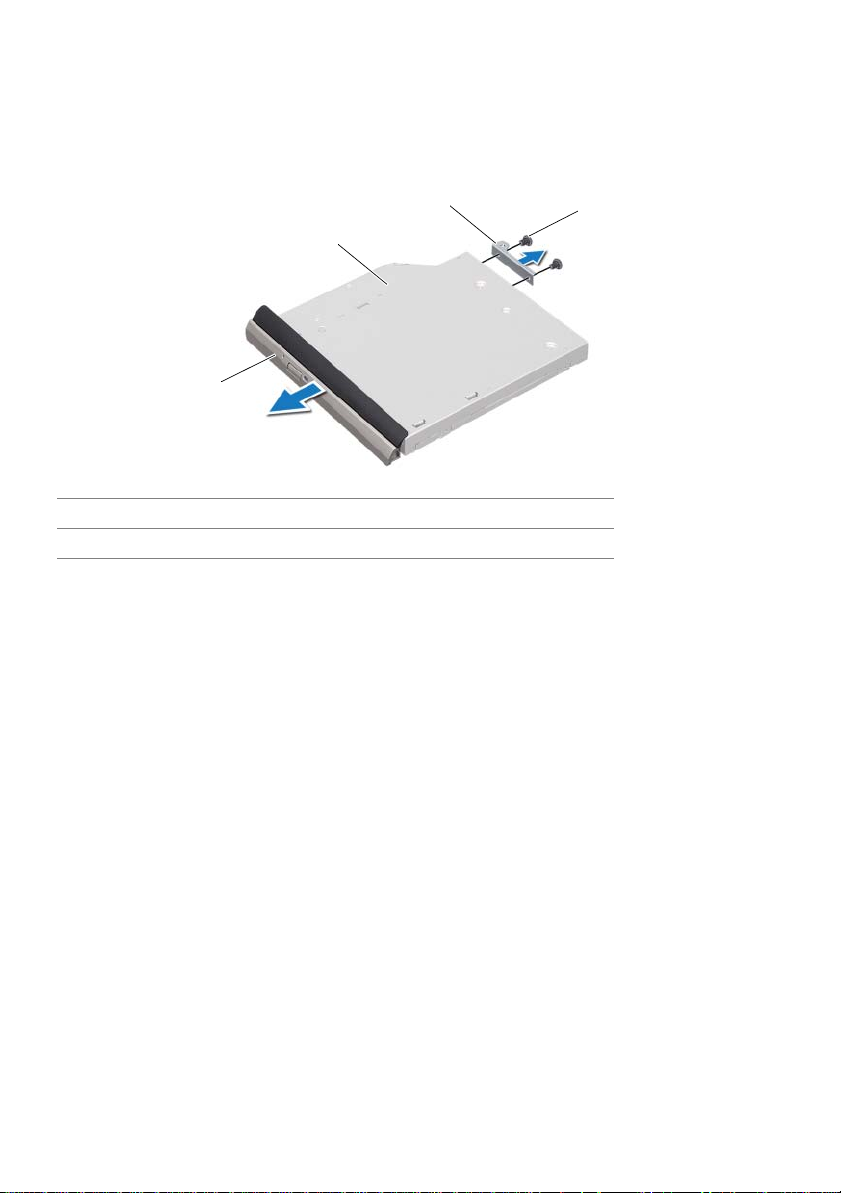
3 Óvatosan emelje ki az optikai meghajtó előlapját, és vegye ki az optikai meghajtó
1
2
4
3
szerelvényből.
4 Távolítsa el az optikai meghajtót a meghajtókerethez rögzítő csavarokat.
5 Távolítsa el az optikai-meghajtó kereket.
1 az optikai meghajtó előlapja 2 optikai meghajtó
3 az optikai meghajtó kerete 4 csavarok (2 db)
Az optikai meghajtó visszahelyezése
Tennivalók
1 Igazítsa egymáshoz az optikai meghajtó keretének csavarhelyeit és az optikai
meghajtó csavarhelyeit.
2 Távolítsa el az optikai meghajtó keretet a az optikai meghajtóhoz rögzítő csavarokat.
3 Igazítsa az optikai meghajtó előlapján található füleket az optikai meghajtón található
résekhez, majd pattintsa az előlapot a helyére.
4 Csúsztassa az optikai meghajtót a meghajtórekeszbe, amíg teljesen a helyére
nem kerül.
5 Helyezze vissza a csavarokat, amelyek az optikai meghajtó szerelvényt a számítógép
aljához rögzítik.
Utólagos tennivalók
1
2 Helyezze vissza az akkumulátort. Lásd: „Az elem cseréje”, 13. oldal.
3 Kövesse a következő fejezetben olvasható utasításokat: „Miután befejezte a munkát a
26
| Optikai meghajtó
Helyezze vissza az alap burkolatot. Lásd: „Az alsó burkolat visszahelyezése”, 18. oldal.
számítógép belsejében”, 9. oldal.
